主页 > 经验 >
Windows7联想笔记本设置声音内录的方法 怎么设置电脑声音内录
Windows7联想笔记本设置声音内录的方法 怎么设置电脑声音内录 联想笔记本Win7系统中是可以实现声音内录的哦,我想大部分联想用户们都不轻楚这个功能吧。所以,今天小编就和大家一起分享下如何让Win7系统联想笔记本实现声音内录的方法。
设置方法:
1、首先鼠标右击任务栏上的小喇叭图标,选择“录音设备”,在打开的窗口中,切换到“录制”选项卡,然后空白处右击选择勾选“显示禁用的设备”、“显示已断开的设备”;
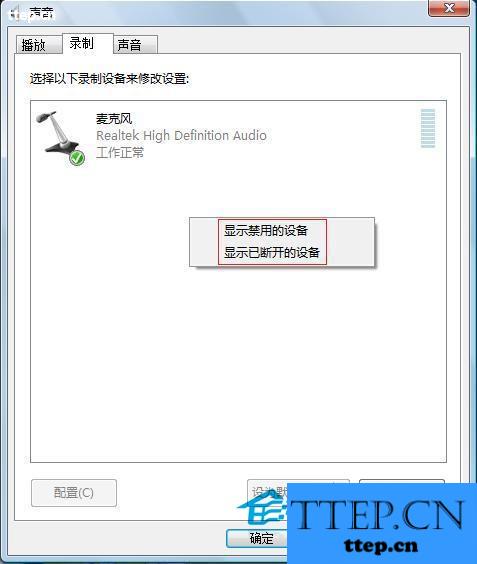
2、然后鼠标右击“立体声混音”,选择“启用”项;
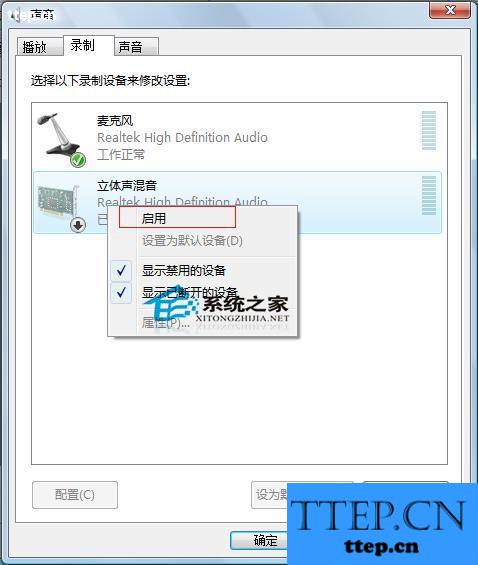
3、之后再右击“立体声混音”,选择“设置为默认设备”选项,然后点击确定按钮退出即可实现内录了哦。
以上就是实现Win7系统联想笔记本声音内录的方法了,有兴趣的用户快按小编的方法尝试一下吧。
设置方法:
1、首先鼠标右击任务栏上的小喇叭图标,选择“录音设备”,在打开的窗口中,切换到“录制”选项卡,然后空白处右击选择勾选“显示禁用的设备”、“显示已断开的设备”;
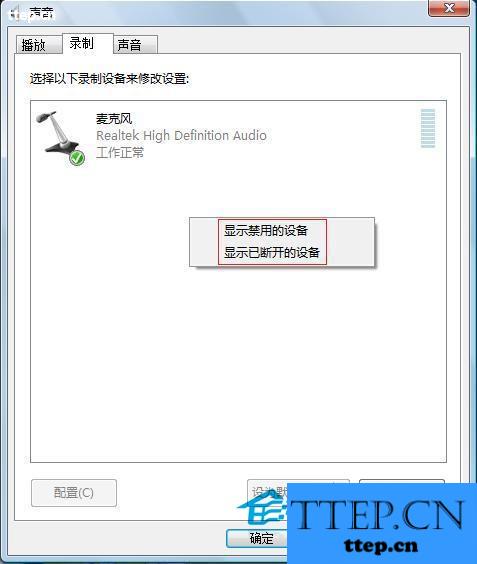
2、然后鼠标右击“立体声混音”,选择“启用”项;
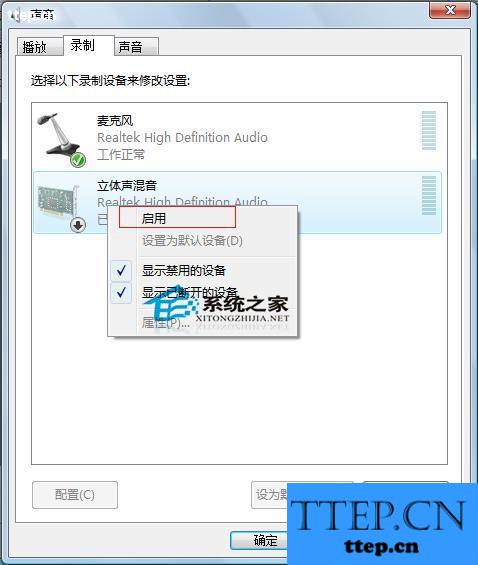
3、之后再右击“立体声混音”,选择“设置为默认设备”选项,然后点击确定按钮退出即可实现内录了哦。
以上就是实现Win7系统联想笔记本声音内录的方法了,有兴趣的用户快按小编的方法尝试一下吧。
- 最近发表
- 赞助商链接
